Comment faire une réinitialisation logicielle et matérielle du HTC U11
Réinitialisez votre HTC U11 s'il est gelé, ou réinitialisez-le pour le réinitialiser aux paramètres d'usine en suivant ces étapes.
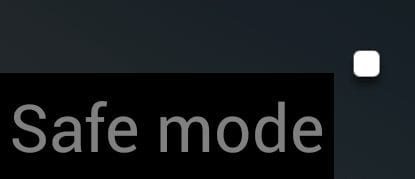
Le mode sans échec démarrera votre HTC U11 avec un ensemble de logiciels et de paramètres qui vous permettront d'accéder au système d'exploitation Android au cas où il serait inaccessible lors du démarrage normal. Il vous permet de corriger tout ce qui empêche l'appareil de démarrer normalement en désinstallant les applications nouvellement installées ou en modifiant les paramètres.
Vous pouvez activer ou désactiver le mode sans échec en procédant comme suit :
Lorsque le téléphone est éteint, maintenez enfoncé le bouton « Power » pendant quelques secondes pour rallumer l'appareil.
Lorsque le logo HTC apparaît à l'écran, maintenez enfoncé le bouton « Volume bas ».
Continuez à maintenir le bouton " Volume bas " jusqu'à ce que le système d'exploitation Android soit complètement chargé. Vous devriez pouvoir vérifier que vous êtes en mode sans échec si vous voyez les mots "Mode sans échec" dans le coin inférieur gauche de l'écran.
Lorsque le téléphone est allumé, maintenez enfoncé le bouton « Power » pendant quelques secondes pour afficher le menu « Options du téléphone ».
Choisissez l' option " Redémarrer ".
Pourquoi ne puis-je pas activer le mode sans échec en suivant ces étapes ?
Fastboot doit être désactivé pour que l'option soit disponible dans certains cas. Assurez-vous que Fastboot est désactivé.
Pourquoi mon appareil est-il bloqué en mode sans échec à chaque démarrage ?
Le bouton « Volume bas » a peut-être été bloqué ou maintenu enfoncé pendant le démarrage. Assurez-vous que vous n'avez pas d'étui ou d'autre objet qui appuie sur le bouton.
Les stories Facebook peuvent être très amusantes à réaliser. Voici comment vous pouvez créer une story sur votre appareil Android et votre ordinateur.
Découvrez comment désactiver les vidéos en lecture automatique ennuyeuses dans Google Chrome et Mozilla Firefox grâce à ce tutoriel.
Résoudre un problème où la Samsung Galaxy Tab A est bloquée sur un écran noir et ne s
Un tutoriel montrant deux solutions pour empêcher définitivement les applications de démarrer au démarrage de votre appareil Android.
Ce tutoriel vous montre comment transférer un message texte depuis un appareil Android en utilisant l
Comment activer ou désactiver les fonctionnalités de vérification orthographique dans le système d
Vous vous demandez si vous pouvez utiliser ce chargeur provenant d’un autre appareil avec votre téléphone ou votre tablette ? Cet article informatif a quelques réponses pour vous.
Lorsque Samsung a dévoilé sa nouvelle gamme de tablettes phares, il y avait beaucoup à attendre. Non seulement les Galaxy Tab S9 et S9+ apportent des améliorations attendues par rapport à la série Tab S8, mais Samsung a également introduit la Galaxy Tab S9 Ultra.
Aimez-vous lire des eBooks sur les tablettes Amazon Kindle Fire ? Découvrez comment ajouter des notes et surligner du texte dans un livre sur Kindle Fire.
Vous souhaitez organiser le système de signets de votre tablette Amazon Fire ? Lisez cet article pour apprendre à ajouter, supprimer et éditer des signets dès maintenant !







